

四种方式来让您以简单模式访问迁移器
描述
前情提要
在《库迁移系列 - 前言》中,主要介绍了什么是库迁移器。DigiPCBA专用的库迁移器界面会自动分析您所选择的本地库并将它们迁移到您登录的工作区,实现一键式解决方案。库迁移器可以提供极简的简单界面模式和高级模式两种模式,文中介绍了四种方式来让您以简单模式访问迁移器。
库迁移器的简单模式会根据其对源库和连接的工作区的分析,软件自己在后台会经过一系列的处理,预先自动选择迁移过程的所有方面,然后库迁移器的对话框会显示迁移结构的摘要,包括每种项目类型的总数。之后只需要点击一下迁移命令 (AD22.4版本后是
(AD22.4版本后是 )即可,仅仅一个步骤就完事。非常简单,用户不需要做任何额外的操作。
)即可,仅仅一个步骤就完事。非常简单,用户不需要做任何额外的操作。
一键式简单模式操作
比如,我们想要迁移一个本地集成库,在Component元件面板里选择该集成库,然后点击迁移库(Migrate Library),AD22.4版本后是导入库(Migrate Importer),就会出现如下图所示的窗口,里面以结构模式列出软件分析过后自动对元器件进行分类的结果。该元件库只有6个LED器件,软件将其归类于LED文件夹。然后它有6个符号库模型,6个封装模型,和2份数据手册。看下来没什么问题,直接点击窗口右下角的“Migrate”(AD22.4版本后是Import),过一小会,库迁移成功,如下图所示。

AD22.4版本后的界面如下
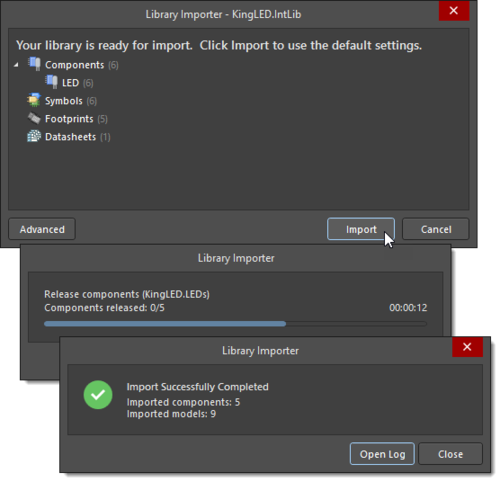
这种简单的接口模式将适合大多数常见的源库格式,这些格式往往包含常见的元件类型(电阻器、电容器、集成电路等)和标准化的参数值。
在软件的后台分析处理中,系统推断元件库中基于代号或参数的关键字(类型LD?,LED等),来找到一个相应的分量模板中的目标工作区(LED)。此模板应用于这些元件的迁移,然后指定迁移设置,例如目标文件夹 ( Components/LED)、参数映射、参数值单位等。如果选择了包含示例数据选项,则工作区中会提供合适的模板。
库迁移后的结果显示
作为新创建的 Workspace 元件,库迁移的结果可以在Explorer和Components面板中看到。如下图所示
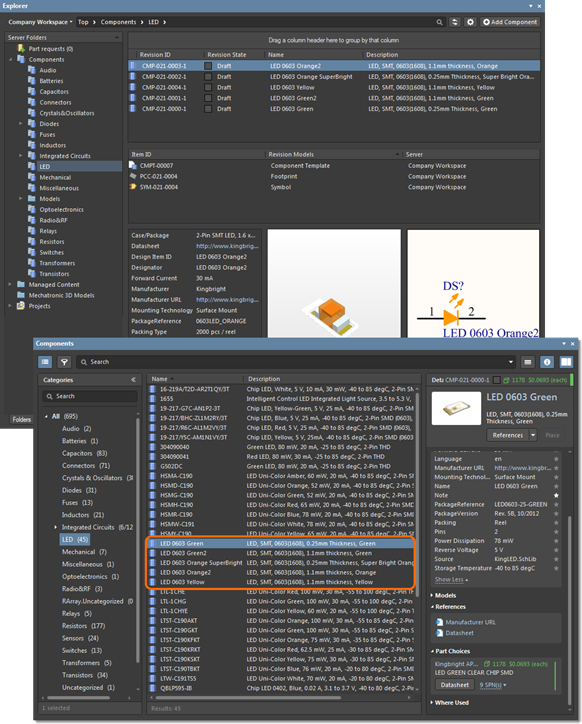
AD22.4版本后的界面如下:
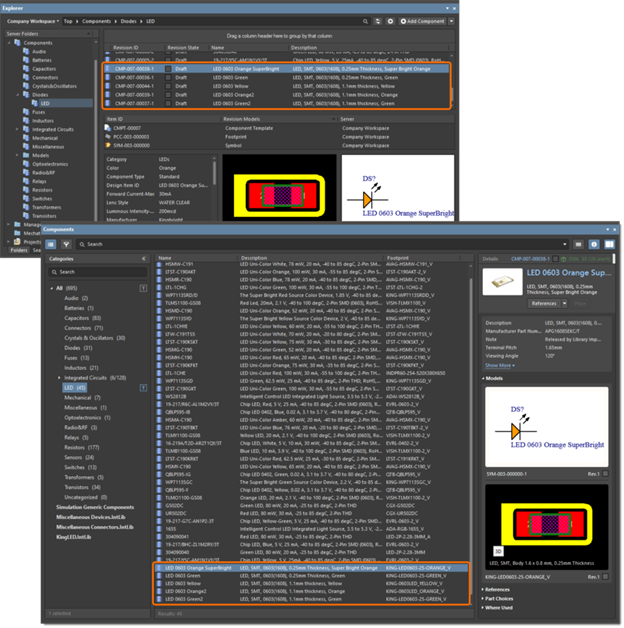
迁移的元件包括:
● 所有模型
● 元件的参数
● 源自供应商链接源数据的元件选择
● 任何参考链接或文件
任何由库迁移器创建的元件模板都可以在资源管理器面板的Managed ContentTemplatesComponent Templates文件夹中访问。
如果出于某种原因(例如不满意的迁移结果)您希望删除一组元件,则可以通过 从右键单击上下文菜单中选择“删除条目”选项来彻底删除在资源管理器Explorer面板中选择的元件。连同选定的元件,它们的关联模型也可以删除(如果其他元件不使用)。
关于库迁移过程的值得注意的点是:
● 单一库(包含多种类型元件的库)会自动拆分为子组,其中每个组代表该库中的一种元件类型。这些组作为单独的数据类处理
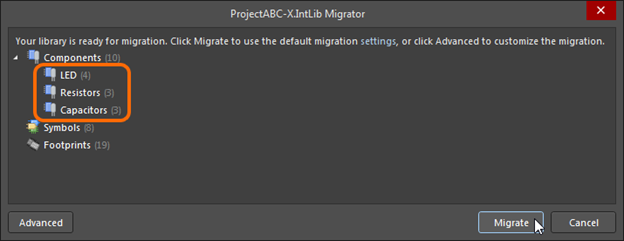
AD22.4版本后的界面如下:
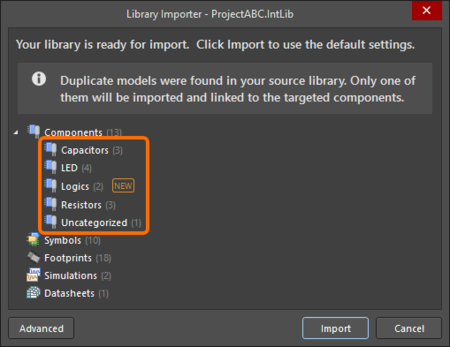
● 具有无法识别(未检测到)元件类型的源库将在没有说明的情况下迁移,被作为Components/Uncategorized工作区文件夹中未分配的元件类型。若不想器件被归类为未分类类型则可以做如下操作:
1. 在运行迁移之前,可以通过在高级(完整 UI)模式下应用指示符映射或参数分组来解决此问题。2. 您可以继续迁移,然后稍后通过资源管理器Explorer面板修改元件的设置和文件夹。
● 库迁移过程包括一个自动元件验证阶段。触发验证错误的元件将被跳过。
● 进程遇到的任何错误都可以在迁移报告中查看,该报告可点击迁移完成后的按钮 来打开。
来打开。
简单模式处理不了的情况
比如,我们迁移一个本地集成库,在Component元件面板里选择该集成库,然后点击迁移库(Migrate Library),AD22.4版本后是导入库(Migrate Importer),如下图所示。
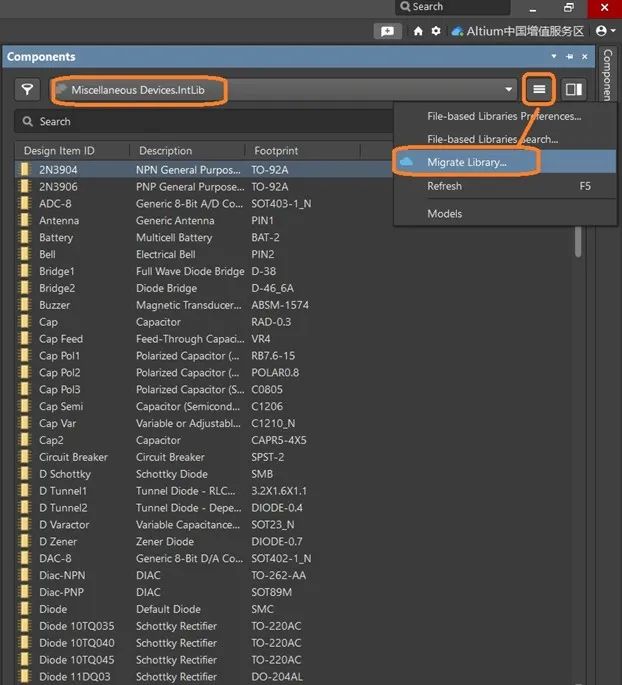
AD22.4版本后的界面如下:
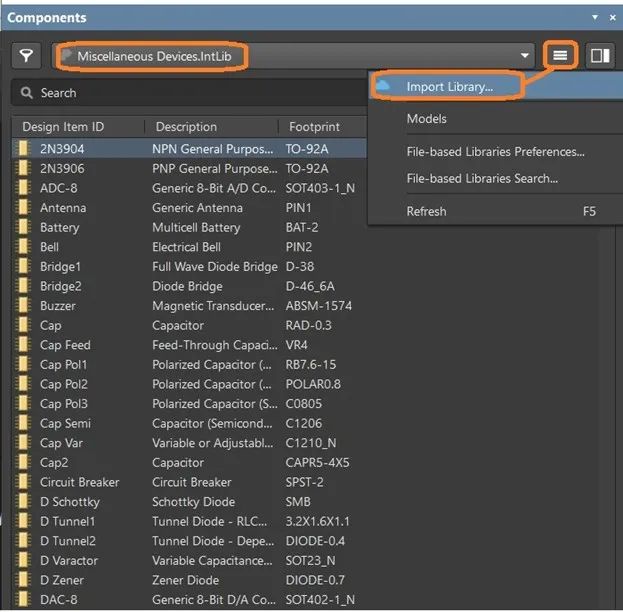
点击之后,软件在进行分析,自动分类,然后将结果呈现在如下的窗口里。您可以看到系统已经将这个集成库里的各个元件按照电池,电阻,晶振,数据转换器,二极管,保险丝,电感,集成电路,开关,电阻,LED,变压器等等常用类别进行了分类,然后系统识别不出来具体属于哪一类的元器件都放在Uncategorized(未分类)文件夹里。接下来还有元器件的符号模型多少个,封装模型多少个,仿真模型多少个等等。
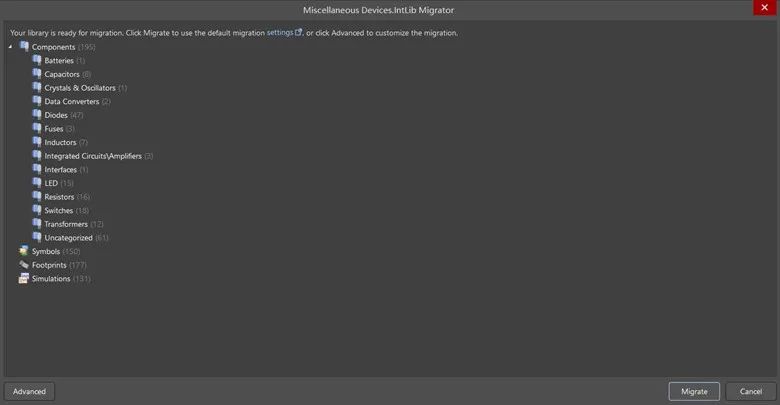
AD22.4版本后的界面如下:
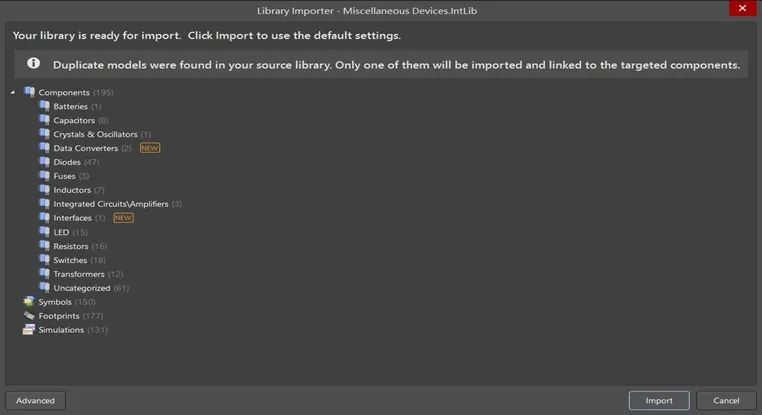
然后直接点击Migrate(AD22.4版本后是Import)进行简单模式的本地库到DigiPCBA云端服务区的迁移。
这里要说一下的是,库迁移的简单模式方便是的确方便,但也有其处理不了的情况发生。如果云端服务区没有分类中的相应文件夹,那么迁移过程就会出现问题,其结果会在日志里详细说明。
比如刚才这个本地库Miscellaneous Devices.IntLib在简单模式下就没有迁移成功。出现如下所示的日志文件,告诉您哪里出现了问题。
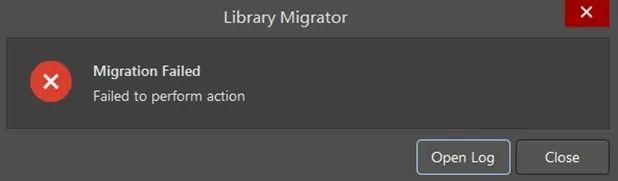
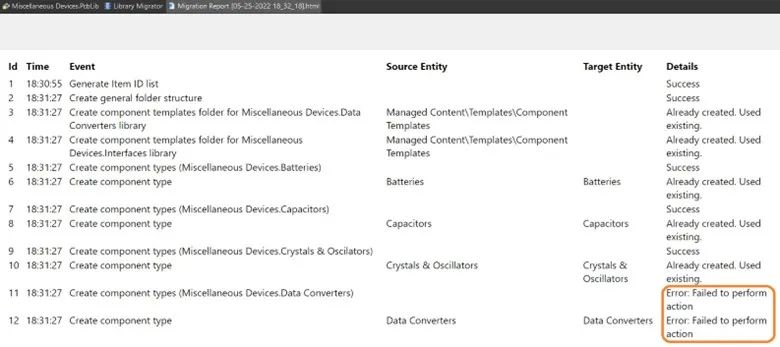
这时简单模式不能做任何设置,只能点击窗口左下角的Advanced按钮进入到高级模式进行处理,打开高级模式的设置,把有问题的元器件排除在迁移过程之外,只迁移那些没问题的元件。右键点击没有文件夹的元件类别,选择“Exclude from Migration”,操作如下。
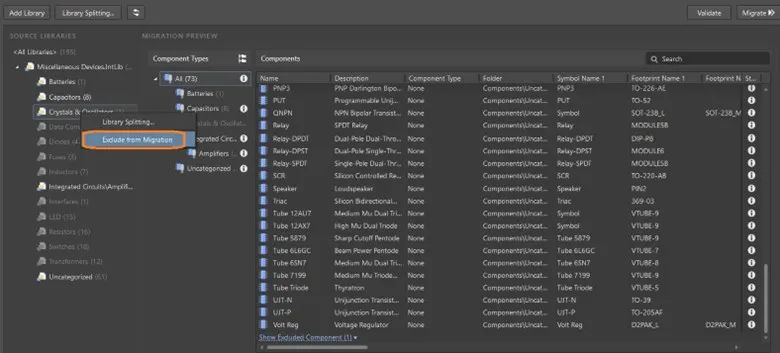
之后再点击“Mgrate”(AD22.4版本后是Import),即可成功迁移元件库。
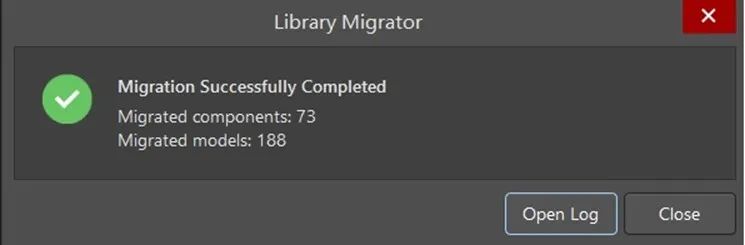
AD22.4版本后的界面如下:
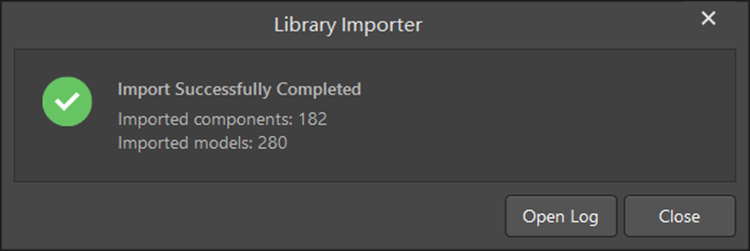
因此,库迁移的简单模式相对来说非常便捷。只需一键点击即可进行基本迁移。但是如果出现了各种问题需要设置和处理的时候,简单模式就会报告迁移失败,然后有Log日志信息指出什么地方出现问题。此时就需要使用库迁移的高级模式。库迁移的高级模式可以做各种设置和处理,具体的高级模式的操作和设置将会在后面一篇文章详细介绍。敬请期待!
审核编辑:汤梓红
-
被问爆的四种供电方式,来啦~2024-12-30 1634
-
java实现定时器的四种方式2023-10-18 1787
-
四种方式实现led点亮2023-01-04 821
-
改善您的模数转换器系统电源抑制状况的四种方法2022-11-04 526
-
您感测到了什么?—— 四种温度传感器类型的优点与缺点2022-11-03 755
-
库迁移器的高级模式2022-08-12 1480
-
DigiPCBA 库迁移系列 - 简单模式2022-07-08 3731
-
四种方式来让您以简单模式访问迁移器2022-07-01 3748
-
DigiPCBA 库迁移系列 - 前言2022-06-24 3617
-
浅析电子负载常见的的四种工作模式2022-05-24 3157
-
基础知识:变频器的四种控制方式2022-03-11 13718
-
变频器主要支持四种模式2021-09-03 3675
-
Windows 10进入安全模式的四种方法2020-12-21 6022
-
四种无线充电技术简单原理-你也可以做!2016-04-19 2132
全部0条评论

快来发表一下你的评论吧 !

